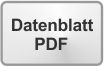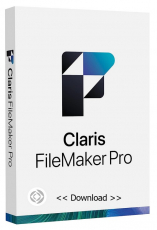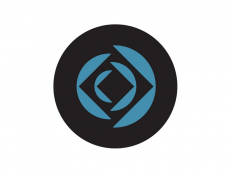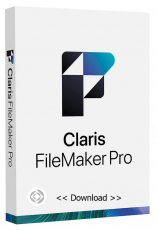+49 (0)4941 604497-0
+49 (0)4941 604497-9
info@softwarehandel.eu
- Produktbeschreibung
Artikel: | Education - Claris FileMaker Pro 2025 Vollversion (Download Win+Mac) |
| Hersteller-Nr.: | 22FG00SSLE2296 |
| Zusätzliche Infos: | |
Sprache(n): | Multilingual FileMaker Pro unterstützt und übernimmt die Sprache des jeweiligen Computerbetriebssystems. Unterstützte Sprachen: Chinesisch (Kurzzeichen), Deutsch, Englisch, Französisch, Italienisch, Japanisch, Koreanisch, Niederländisch, Portugiesisch (Brasilien), Schwedisch und Spanisch. |
| Anzahl der Lizenzen: | - 1 - Einzelplatzllizenz Der hauptsächliche Nutzer des Computers, auf dem die Anwendung geladen ist, ist berechtigt, eine zweite Kopie für seine ausschließliche Nutzung auf einem Heimcomputer oder einem tragbaren Computer zu erstellen. |
| Lizenztyp: | Vollversion |
| Lizenz-Laufzeit: | Kaufversion - unbegrenztes Nutzungsrecht (keine Mietlizenz oder Abo-Version) |
| Plattform: | Windows und Mac
|
| Lieferumfang: |
|
| Artikelzustand: | Neu und unregistriert. Aktivierung und Registrierung erfolgt durch den Kunden. Gehen Sie zu https://store.claris.com/get-license-certificate Geben Sie den oder die von uns per Mail gelieferten Lizenzschlüssel ein. Laden Sie die FileMaker Vollversion sowie die FileMaker Zertifikatsdatei herunter. |
Hinweis/Nachweis: | Nachweis der Bezugs-/Nutzungsberechtigung erforderlich ! Bezugsberechtigt:
Gültige Nachweise: Studierende
Schüler
Lehrkräfte
Institutionen
Nachweis bitte an info@softwarehandel.eu |
Preis netto: | Preis brutto: |
349,00 ¤ | 415,31 ¤ |
FileMaker Pro 2025
Version 22.x.x
Erstellen Sie eigene Apps für Ihr Unternehmen
FileMaker Pro ist das Werkzeug, mit dem Sie eine eigene App erstellen. Sie verwenden FileMaker Pro, um auf Ihre App auf einem Windows- oder Mac-Computer zuzugreifen.Beginnen Sie mit dem Import von Daten aus einer Tabellenkalkulation oder verwenden Sie eine der integrierten Starter-Apps, um Kontakte, Bestände, Meetings etc. zu verwalten. Oder bauen Sie eine neue App sogar von Anfang an neu auf.
FileMaker Pro beinhaltet eine Reihe fortschrittlicher Werkzeuge, die Sie bei der Konzeption und der Entwicklung eigener Apps schnell und einfach unterstützen. Zudem erhalten Sie überzeugende Analysefunktionen, leistungsstarke Diagnosewerkzeuge u. v. m.
Neue Funktionen und Verbesserungen
Scriptschritte und Funktionen für künstliche Intelligenz
Die neuen KI-Scriptschritte und -Funktionen helfen Ihnen, Daten aus Ihren FileMaker Pro-Apps mit großen Sprachmodellen (Large Language Models, LLM) einfacher zu nutzen. Zusammen mit Scriptschritten zum Abrufen von Einbettungsvektoren aus Ihren Daten und verschiedenen Hilfsfunktionen trägt der Scriptschritt „Semantische Suche durchführen“ dazu bei, dass Sie eine Suche viel intelligenter durchführen können statt nur anhand von Schlüsselwörtern.
Neue KI-Scriptschritte:
KI-Konto konfigurieren: Richtet ein KI-Konto ein, das unter Angabe eines Namens, Modellanbieters (oder Endpunkts) und eines API-Schlüssels verwendet wird.
Einbettung einfügen: Fügt die Vektordarstellung des angegebenen Eingabetextes in ein Feld oder eine Variable ein.
Einbettung in Ergebnismenge einfügen: Fügt in jedem Datensatz der Ergebnismenge einen Wert in ein Feld ein, und zwar mit der Vektordarstellung der Inhalte eines angegebenen Feldes.
Semantische Suche durchführen: Führt eine semantische Suche im angegebenen Feld durch und beschränkt die angegebene Datensatzmenge für den angegebenen Suchtext und das zu verwendende Modell oder für die angegebenen Einbettungsvektoren.
KI-Aufruf-Protokollierung festlegen: Legt fest, ob Details von KI-Aufrufen in einer Protokolldatei gespeichert werden.
Neue KI-Funktionen:
CosineSimilarity (Cosinus-Ähnlichkeit): Gibt die Ähnlichkeit zwischen zwei Einbettungsvektoren als Zahl zwischen -1 (entgegengesetzt) und 1 (ähnlich) zurück.
GetEmbedding (Hole Token-Anzahl): Gibt eine Vektordarstellung als Containerdaten für Eingabetext unter Verwendung eines Einbettungsmodells zurück.
GetEmbeddingAsFile (Hole Einbettung als Datei): Konvertiert einen Einbettungsvektor aus dem Textformat in binäre Containerdaten.
GetEmbeddingAsText (Hole Einbettung als Text): Konvertiert einen Einbettungsvektor aus binären Containerdaten in Textformat.
GetTableDDL (Hole Tabellen-DDL): Gibt Tabelleninformationen im DDL-Format (Data Definition Language) für eine Liste von Tabellenvorkommen zurück, die als JSON-Array angegeben sind.
GetTokenCount (Hole Token-Anzahl): Gibt die Token-Anzahl für den angegebenen Text zurück. Nur zur Orientierung verwenden. Die tatsächliche in den Modellen verwendete Anzahl kann variieren.
Hole ( LetzterSchrittVerwendeteToken ): Gibt die Token zurück, die im letzten KI-Scriptschritt verwendet wurden.
Zusammen mit diesen neuen Scriptschritten und Funktionen befinden sich der bestehende Scriptschritt und die Funktion für maschinelles Lernen jetzt in der neuen Kategorie „Künstliche Intelligenz“ in den Dialogfeldern „Scriptarbeitsbereich“ und „Formel angeben“.
Schnell öffnen
Um das Öffnen Ihrer Erstellungen in FileMaker Pro zu vereinfachen, können Sie jetzt das Feld „Schnell öffnen“ verwenden:
Öffnen Sie neue und bevorzugte FileMaker Pro-Dateien.
Suchen Sie in allen geöffneten Dateien nach Layouts und Scripts.
Sie können in jedem Modus darauf zugreifen, auch wenn das Script-Editor-Menü aktiv ist.
Öffnen Sie das ausgewählte Layout in einem neuen Fenster, wenn Sie die Alt-Taste (Windows) bzw. die Wahl-Taste (macOS) gedrückt halten.
Führen Sie das Script für das ausgewählte Script aus (Standardeinstellung) oder öffnen Sie das Script zur Bearbeitung, sofern die Zugriffsrechte dies erlauben.
Um das Feld „Schnell öffnen“ einfacher zu öffnen, wurde das entsprechende Tastaturkürzel mit dem des Registers „Felder“ im Layoutmodus vertauscht:
Feld „Schnell öffnen“: Strg+K (Windows), Befehl-K (macOS)
Register "Felder": Strg+Alt+K (Windows), Befehl-Wahl-K (macOS)
Siehe Verwenden des Feldes „Schnell öffnen“.
Scriptschritt-Verbesserungen
Der Scriptschritt „Script auf Server mit Callback ausführen“ umfasst jetzt Folgendes:
Mit der Option Status, kann festgelegt werden, ob das Callback-Script ein aktuell laufendes Script pausieren, fortsetzen, beenden oder anhalten soll. Hier stehen Ihnen die gleichen Optionen zur Verfügung wie bei Scripts, die über andere Methoden gestartet werden.
Mit der Option Nach Name können Sie den Namen eines Callback-Scripts über eine Formel angeben, um den Ablauf von Scripts einfacher anzupassen.
Der Scriptschritt „FileMaker Data API ausführen“ unterstützt jetzt:
Schreiboperationen zum Ändern von Datensatzdaten. Setzen Sie in der Abfrage den Schlüssel
Aktionauf die Werteerstellen,aktualisieren,löschenoderduplizieren.Rückgabe der entsprechenden Fehlerinformationen über die Funktionen „Hole ( LetzteFehlerNr )“, „Hole ( LetzteFehlerNrDetail )“, „Hole ( LetzteFehlerNrPosition )“ wie bei anderen Scriptschritten.
Überschreiben der Überprüfungsoption Benutzer darf Überprüfung bei Dateneingabe umgehen. Setzen Sie in der Abfrage den neuen Schlüssel
options.entrymodeaufBenutzer(Überprüfungsregeln befolgen) oderScript(Überprüfungsregeln überschreiben).
Siehe FileMaker Data API ausführen.
Der Scriptschritt „Lokale Benachrichtigung konfigurieren“ unterstützt jetzt:
Ausführung in FileMaker Pro (bisher nur in FileMaker Go unterstützt).
Anzeige einer Benachrichtigung, wenn FileMaker Go im Vordergrund ausgeführt wird (nur in FileMaker Go unterstützt). Verwenden Sie die neue Option Anzeigen, wenn App im Vordergrund.
Der Scriptschritt „Fehlerprotokollierung setzen“ wird jetzt in Scripts unterstützt, die von FileMaker WebDirect und FileMaker Data API ausgeführt werden, damit Sie Probleme schnell erkennen und beheben können. Siehe Fehlerprotokollierung setzen.
Der Scriptschritt „Transaktion rückgängig“ wird jetzt in Teilscripts unterstützt, damit Sie Ihre Scripts, die Transaktionen verwenden, optimieren können. Weitere Informationen zu dieser verbesserten Unterstützung für verschachtelte Transaktionen finden Sie unter Transaktion öffnen.
Der Scriptschritt „Aus URL einfügen“ unterstützt jetzt die cURL-Option
--aws-sigv4. Diese Option wird nicht unterstützt, wenn die Datei von FileMaker Server unter Ubuntu 20 bereitgestellt wird. Weitere Informationen finden Sie unter Unterstützte cURL-Optionen.Der Scriptschritt „Kopie speichern als Add-on-Paket“ befindet sich nicht länger in der Vorschau und wurde der FileMaker Pro Hilfe hinzugefügt. Siehe Kopie speichern als Add-on-Paket.
Funktionen
Neue Funktionen:
Die neue Funktion JSONMakeArray wandelt eine Liste von Werten in ein JSON-Array um, entsprechend dem Zeilentrennzeichen und dem zu verwendenden JSON-Datentyp. Siehe JSONMakeArray.
In macOS, iOS und iPadOS gibt die neue Funktion HoleLiveTextAlsJSON den Text zurück, der in einem per Containerfeld bereitgestellten Bild gefunden wurde, ähnlich wie die Funktion HoleLiveText. Diese Funktion liefert jedoch JSON-Daten für jede einzelne Textzeile und deren Position innerhalb des Bildes. Siehe HoleLiveTextAlsJSON.
Funktionsverbesserungen:
Syntaxverbesserungen für JSON-Funktionen:
Um mit der Funktion JSONSetElement ganz einfach Elemente an ein Array anzuhängen, können Sie jetzt
"[+]"im ParameterSchlüsselOderIndexOderPfadverwenden, um das nächste Element nach dem Ende des aktuellen Arrays darzustellen. Dies fügt zum Beispiel zwei Elemente am Ende eines bestehenden Arrays in $$jsonArray hinzu:JSONSetElement ( $$jsonArray ; [ "[+]" ; "Claris" ; JSONString ] ; [ "[+]" ; "FileMaker" ; JSONString ] )Um einfach auf das letzte Element im aktuellen JSON-Array zu verweisen, können Sie jetzt
"[:]"im ParameterSchlüsselOderIndexOderPfadin jeder beliebigen JSON-Funktionen verwenden. Beispiel:JSONGetElement ( "[1, 2, 3, 5]"; "[:]" )gibt 5 zurück.Dadurch wird ein Array mit einem Element unter Verwendung der "[+]"-Syntax erstellt. Anschließend wird ein weiteres Schlüssel-Wert-Paar zu diesem Element hinzugefügt, indem mit der Syntax
"[:]"darauf verwiesen wird:JSONSetElement ( "[]"; [ "[+].a", 5, JSONNumber ] ; [ "[:].b", 6, JSONNumber ] )Folgendes wird ausgegeben:
[ { "a":5, "b":6 } ]
Siehe Arbeiten mit den JSON-Funktionen, JSONSetElement und JSONGetElement.
Dank der in iOS 17, iPadOS 17 und macOS Sonoma hinzugefügten Unterstützung für Live-Text in thailändischer und vietnamesischer Sprache, unterstützen die Funktionen HoleLiveText und HoleLiveTextAlsJSON jetzt auch diese Sprachen. Siehe HoleLiveText.
Layouts
Web Viewer unterstützen jetzt Web Real-Time Communication (WebRTC) in FileMaker Pro (nicht unterstützt in FileMaker Go). Damit Web-Viewer WebRTC nutzen können, wird der Benutzer beim ersten Start von FileMaker Pro aufgefordert, den Zugriff auf Kamera und Mikrofon zu gewähren.
Programm
macOS: Im Menü „Fenster“ werden jetzt Symbole für minimierte FileMaker Pro-Fenster angezeigt.
Windows: Die Leistung bei der Verwendung des Suchfelds in Bereichen wie dem Dialogfeld „Layouts verwalten“, dem Register „Felder“ im Layoutmodus und dem Scriptarbeitsbereich wurde verbessert.
Windows: Alle Verweise auf die Microsoft Edge WebView2-Runtime wurden auf die gleiche Version aktualisiert, um ein einheitliches Benutzererlebnis zu gewährleisten.
Wiederholungen in Variablen werden jetzt in Dateipfaden unterstützt. Zum Beispiel kann $path[2] auf einen Dateipfad festgelegt und in Scriptschritten wie „Exportiere alle Feldwerte“ verwendet werden, wo Pfade erwartet werden:
Variable setzen [ $path[2]; Wert: Hole ( DesktopPfad ) & "test.pdf" ] Exportiere alle Feldwerte [ Tabelle::Container ; "$Pfad[2]" ; Automatisch öffnen ; Ordner erstellen: Ja ]Die Datei import.log enthält jetzt Fehlerinformationen, wenn beim Kopieren oder Importieren von Wertelisten und Designs Probleme auftreten.
Im Dialogfeld „Datenbank verwalten“ unterstützt das Beziehungsdiagramm jetzt den Dunkelmodus.
Die Möglichkeit, indirekte Änderungen am Datenbankschema vorzunehmen, während ein Script mit vollen Zugriffsrechten ausgeführt wird, wurde aus dem Scripting entfernt.
Alle Claris FileMaker 2024-Produkte verfügen über ein neues Symbol. Suchen Sie danach in den Apps, Installationsprogrammen, .fmp12-Dateisymbolen und mehr.
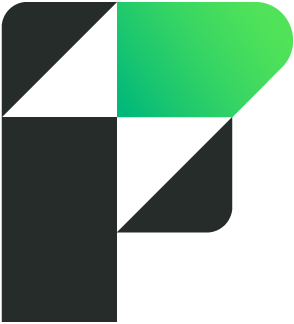
Installationsprogramm (Windows)
Windows: Das Microsoft Edge WebView2 Runtime-Installationsprogramm, das im FileMaker Pro-Installationsprogramm enthalten ist, wurde auf Version 118.0.2088.76 aktualisiert. Wenn bereits eine neuere Version installiert ist, wird diese Version des WebView2-Installationsprogramms nicht ausgeführt.
Windows: Das FileMaker Pro-Installationsprogramm installiert jetzt ein aktualisiertes Bonjour zusätzlich zu einer bestehenden Bonjour-Installation.
Kopie als XML speichern
Wenn eine FileMaker Pro-Datei mit Kopie als XML speichern gespeichert wird:
Die Bilddaten für jede Instanz eines eigenen Symbols wurden bisher separat in der XML-Datei gespeichert. Jetzt wird das Bild nur einmal gespeichert und von jeder Instanz referenziert, wodurch Dateigröße und Komplexität reduziert werden können.
Layoutobjekte, Scriptschritte und angepasste Menüeinträge enthalten jetzt Hash-Werte. So lässt sich einfacher erkennen, wenn sich diese ändern.
Aktualisierte Bibliotheken und Pakete
Die Xerces XML-Parser-Bibliothek wurde durch libxml2 ersetzt, und die Xalan XSLT-Prozessorbibliothek wurde durch libxslt ersetzt. Weitere Informationen finden Sie unter XML-Format.
Im Rahmen der Ablösung durch libxml2 und libxslt werden auch die Erweiterungen von EXSLT unterstützt. Siehe exslt.github.io.
OpenSSL wurde auf die Version 3.0.11 aktualisiert.
OmniOrb wurde auf Version 4.3.2 aktualisiert.
Ausgelaufene APIs, Technologien oder Funktionen
Die Weiterentwicklung von FileMaker Pro führt dazu, dass sich die Liste der unterstützten Technologien, APIs und Funktionen ändert. Im Rahmen dieser Weiterentwicklung werden bestimmte Betriebssysteme, Hardware-Systeme und Funktionen zugunsten neuerer in der Folge nicht mehr unterstützt. Diese Einstellung bedeutet nicht, dass ein Element umgehend gelöscht wird, dennoch sollten Sie Ihre Lösung so migrieren, dass eingestellte Technologien nicht mehr genutzt werden, da diese Technologien aus einer zukünftigen Version des Produkts eventuell entfernt werden.
Aktuelle Informationen zu eingestellten APIs, Technologien und Funktionen finden Sie in der Knowledge Base
Konvertieren von Dateien aus FileMaker Pro 11 und früheren Versionen
Dateien, die in der aktuellen FileMaker Pro-Version und allen Versionen von FileMaker Pro und FileMaker Pro Advanced seit FileMaker Pro 12 erstellt wurden, sind im selben Format und haben die Dateinamenerweiterung .fmp12. Dateien in diesem Format müssen nicht konvertiert werden und lassen sich einfach in der aktuellen FileMaker Pro-Version öffnen.
Jedoch müssen Sie in FileMaker Pro 11 und früheren Versionen erstellte Dateien in das FileMaker Pro 12-Format konvertieren, damit Sie sie mit der aktuellen FileMaker Pro-Version verwenden können.
Sie können eine einzelne Datei oder mehrere Dateien gleichzeitig konvertieren. Weitere Informationen finden Sie unter Konvertieren von einzelnen oder mehreren Dateien.
Handbuch
https://help.claris.com/de/pro-installation-guide/content/index.html
Systemanforderungen
Claris FileMaker – Technische Daten